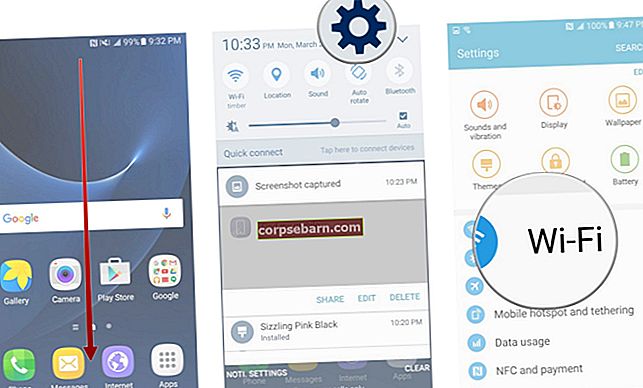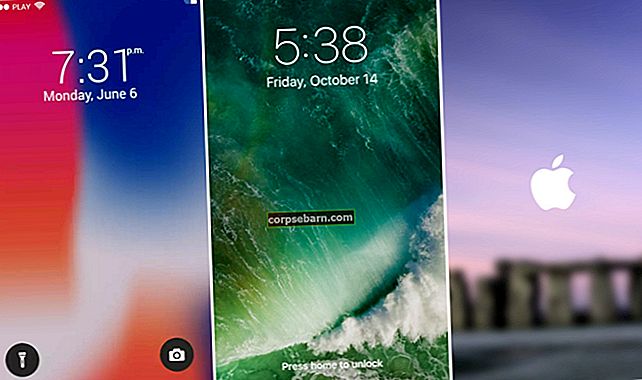Kas olete hiljuti ostnud Samsung Galaxy S8 või S8 Plus? Siis peate kindlasti nautima seda nutikat ja hämmastava välimusega nutitelefoni, kuhu Samsung pakendas arvukalt lahedaid funktsioone. Kuid kasutamisel võite kohata mõningaid levinumaid probleeme, kuigi mõned kasutajad on juba väitnud, et neil on uutes Samsung Galaxy S8 ja S8 Plus vähe probleeme.
Nii et siin loetleme mõned levinumad Samsung Galaxy S8 probleemid ja nende parandused.
Vaadake ka: kuidas puhvervara eemaldada Samsung Galaxy S8-st
Samsung Galaxy S8 levinumad probleemid ja nende parandused
1. probleem: laadimise ajal aeglane laadimine või ülekuumenemine
See on üks peamisi probleeme, millega Samsung Galaxy S8 silmitsi seisab, mille üle paljud kasutajad on seni kurtnud. Kui aga olete õnnelik ja teil pole sellist probleemi ette tulnud, võib see teid tulevikus häirida. Kasutajate järgi kuumeneb telefon laadimise ajal üle, kui mõned teised on väitnud, et laadimine võtab piisavalt kaua aega. Siin on selle parandused.
Lahendused: Aeglase laadimise parandused
- Esmalt taaskäivitage seade ja seejärel liikuge teistele meetoditele.
- Järgmisena kontrollige, kas kaabli kiire laadimine on aktiveeritud või mitte. Kui ei, siis lubage see. Seda saab teha menüüs Seaded> Aku> Kiire kaabli laadimine ja see sisse lülitada.
- Teine soovitus on kasutada seda laadijat, mis tuli koos Samsung Galaxy S8 karbiga. Samuti veenduge, et kasutate kvaliteetset C-tüüpi USB-kaablit.
- Kui mõni hiljutine värskendus on saadaval, otsige seda, mis võib aeglase laadimise probleemi lahendada, kuna värskendus sisaldab paljude vigade parandusi.
Parandab ülekuumenemist laadimise ajal
- Juhul, kui telefon muutub laadimise ajal liiga kuumaks, saate seadetes avada kiire kaabli laadimise võimaluse. Ilmselt võtab laadimine aega, kuid pikendab aku eluiga.
- Vaadake värsket saadaolevat värskendust.
2. probleem: WiFi-probleemid
WiFi on enamiku nutitelefonide puhul väga levinud probleem, samas kui see on hakanud häirima ka Galaxy S8 kasutajaid. Siin on selle probleemi lahendused.
Lahendused:
- Esiteks taaskäivitage seade.
- Järgmisena taaskäivitage ruuter ja modem nagu. Kui need taaskäivitatakse, siis algab uus ühendus ja see võib teie Galaxy S8 WiFi-probleemi lahendada.
- Unustage WiFi-ühendus ja seejärel ühendage see uuesti. Selleks minge menüüsse Seaded> Wi-Fi ja puudutage kustutatava võrgu nime. Järgmine puudutage unusta ja võrk eemaldatakse. Ühendage parool uuesti selle võrguga.
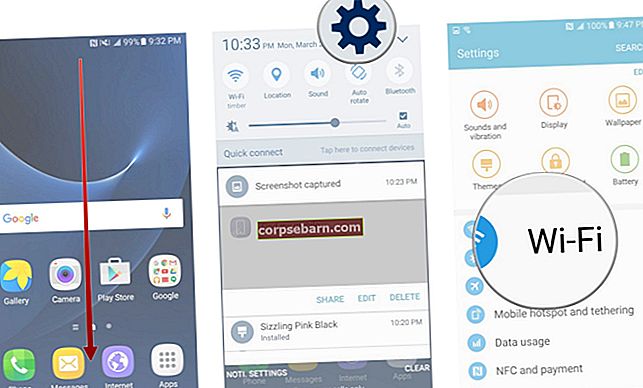
- Lülitage Hotspot 2.0 funktsioon välja, kuna paljud on väitnud, et see samm on osutunud kasulikuks Galaxy S8 WiFi-probleemi lahendamisel.
- Kasutage WiFi-analüsaatorit rahvarohke kanali kontrollimiseks, et saaksite paremale kanalile üle minna.
- Valige Seaded> Täpsem ja kontrollige seadme MAC-aadressi. Nüüd veenduge, et ruuteri MAC-aadressi filtril oleks lubatud aadress.
3. probleem: Bluetoothi probleem
Bluetooth 5.0 pakutakse Galaxy uusimas versioonis, mis pakub kiiremat sidumisaega koos suure levialaga, kuid ometi pole sellel puudusi ja kaebused on sellised, nagu Bluetooth ei tööta või väga halb jõudlus. Siin on aga selle parandused probleem.
Lahendused:
- Lülitage oma seade Bluetooth välja, oodake mõni sekund ja lülitage see uuesti sisse.
- Järgmisena kustutage kogu eelnev sidumine ja määrake need uuesti nullist.
- Tühjendage Bluetoothi vahemälu, avades Seaded> Rakendushaldur> Kõik ja valides Bluetoothi rakenduse.
- Värskendage seadet uusima saadaoleva versiooniga.
Probleem 4: sõrmejäljeskanneriga probleem
Samsung Galaxy S8 sõrmejäljeskanner asub tagaküljel kaamera kõrval ja probleem peitub siin. Enamik kasutajaid on kurtnud skanneri ebatäiusliku asukoha üle. Kuid vaevalt saame midagi muuta asukoha muutmiseks, pigem peate harjuma, samal ajal kui saate ka mõnda trikki järgida, et asju palju lihtsustada.

Lahendused:
Parim lahendus on skanneri uuesti seadistamine, et lugemine oleks täpsem. Seekord muutke nurka, sõrmeotsa, suunda jne, mis muudab seadme käsitsemise palju lihtsamaks.
Probleem 5: punane toon ekraanil
Punane varjund ekraanil on üks levinumaid Samsung Galaxy S8 probleeme, mis on pea kõiki Galaxy S8 kasutajaid häirinud. Seadme ekraan on teiste galaktikaseadmetega võrreldes punasem. Siin on probleemi lahendus.
Lahendus:
See on väike tõrge, millega Samsung on ise hiljuti tegelenud. Kuigi tõrge ilmnes, soovitas ettevõte erinevaid lahendusi, sealhulgas värvisätte kohandamist. Kõigega ei õnnestunud seda lahendada ja siis tuli ettevõttele värske värskendus, mis on mõeldud peamiselt selle punase varjundi probleemi lahendamiseks. Niisiis, selle punase varjundi probleemi ainus lahendus on uusim tarkvarauuendus.
6. probleem: mõned rakendused pole täisekraanil
Samsung Galaxy S8 ja S8 +, millel on 5,8 ja 6,2 tolline suur ekraan, mis muudab iga video väga nauditavaks. Kuid samal ajal on see tekitanud ka mõningaid probleeme. Mõned kasutajad on kurtnud, et on vähe rakendusi, mis pole täisekraanil. See tähendab, et need rakendused ei kasuta täisekraani ja see on nii suure kuvaga üsna tavaline. Siin on aga selle lahenduse lahendus.
Lahendused:
- Valige Seaded> kuva> täisekraanirakendused ja leidke kõik need rakendused, mis pole esile tõstetud, ja lülitage valik sisse.
- Teine lahendus on puudutada hiljutisi rakenduse nuppe ja puudutada rohelist laiendamise ikooni, mis muudab rakenduse täisekraanirežiimiks.
Probleem 7: Rakenduse sahtli nupp puudub
Rakenduse sahtli nupp puudub Galaxy S8-s nagu füüsiline nupp, kuna Samsung soovis säästa ruumi, eemaldades need ja kasutades nende asemel žesti. Niisiis, kui te ei saa teada, kuidas rakenduse salve avada, on siin selle probleemi lahendused.
Lahendused:
- Lihtsalt pühkige ekraani allosas ükskõik kuhu ja see avab rakenduse salve. Niisiis, protsess on üsna lihtne.
- Teine lahendus on see, et ekraani allservas on nupp rakenduste salve avamiseks. Kui soovite nuppu pikalt vajutada mis tahes tühjal ekraanil, toob see redigeerimis- ja paigutuslehe koos mõne taustpildi valiku ja vidina kuvamisega. Sealt valige seadete ikoon ja puudutage nuppu Rakendused. Järgmine vajutage nuppu Kuva rakendused, millele järgneb Salvesta. See toob ekraani alaossa koputades nupu, millel saate rakenduste salve avada.
8. probleem: Galaxy S8 kaamera probleem
Kaamera probleem Samsung Galaxy S8-s on veel üks probleem, millega paljud kasutajad on seni kokku puutunud. Küsimusi on siiski erinevaid. Kuigi mõned väitsid, et kaamera rakendus suletakse ootamatult kaamera hoiatusteate kuvamisega, on teised väitnud, et kaamera lihtsalt suletakse ja ei lase neil fotosid jäädvustada. Siin on aga selle probleemi lahendused.

Lahendused:
- Kõigepealt taaskäivitage seade, kui saate sellist sõnumit, ja proovige siis uuesti, kas kaamera töötab või ei tööta korralikult.
- Järgmisena värskendage seadet uusima saadaval oleva tarkvaraga. Värskenduse kontrollimiseks minge jaotisse Seaded> Teave telefoni kohta ja seal saate teada, kas mõni värskendus on saadaval või mitte. Kui see on saadaval, siis minge selle poole.
- Teine lahendus on funktsioon Smart stay välja lülitada. Selliste probleemidega puutusid Samsungi kasutajad kokku ka eelmisel aastal ning need olid põhjustatud Smart Stay funktsiooni tõttu. See hoiab ekraani seda vaadates tegelikult sisselülitatuna ja selleks kasutab see andurit. Kuid seda tehes segab see funktsioon kaamera rakendust ja tekitab selliseid probleeme. Niisiis, minge Seaded> Lisafunktsioonid> Nutikas viibimine suunas ja lülitage see välja.
9. probleem: märgkõlari probleem
Galaxy S8 on IP68 sertifikaadiga, see tähendab, et see seade on veekindel. Niisiis, kui seade kukub kogemata 5 jalga sügavale vette ja jääb sinna teadmatult umbes 30 minutiks, jääb seade ikkagi puutumatuks. Seadmel on kate, mis hoiab seadet kaitstud. Kui kõlar aga märjaks saab, võib heli tulla teistsugune või kõlab see mõnikord halvasti. Kõlarigrilli taga on ekraan, kuid siiski võib see mõnikord juhtuda. Siin on lahendus sellele märja kõlari probleemile.

Lahendus:
- Kuigi telefonil on IP68-sertifikaat, kuid laseb seadmel pärast veest välja võtmist siiski hästi kuivada.
- Seejärel raputage seadet korralikult ja puhuge kõlari resti vastu, nii et järelejäänud vesi välja tuleks. Niipea kui kõlar kuivab, hakkab see korralikult tööle.
10. probleem: DQA (seadme kvaliteedi agent) peatab tõrketeate
Paljud kasutajad on väitnud, et agendirakendus Device Quality näitab veateadet pidevalt ilma igasuguse põhjuseta, mis on tõesti väga tüütu. See on rakendus, mis jälgib, kuidas WiFi-ühendust Galaxy S8 seadmes kasutatakse. Lugege allpool toodud lahendusi.
Lahendused:
- Ühendage WiFi ja ühendage see uuesti, et näha, kas tõrketeade on nüüd kadunud.
- Järgmine suund Seaded> rakendushaldur ja valige DQA rakendus, et see sundida.
- Lõpuks võite teha tarkvaravärskenduse. Samsung on juba teinud kättesaadavaks värske versiooni, mis sisaldab erinevaid veaparandusi. Valige Seaded> Teave telefoni kohta> ja kontrollige tarkvarauuendusi.
11. probleem: Galaxy S8 Android Auto probleem
Android Auto probleem on veel üks levinud probleem, mida on oluline selles loendis mainida, kuna vähesed kasutajad on ka selle üle kurtnud. Nad on öelnud, et probleem seisab silmitsi seadme Android Autoga sidumise proovimisel. Ja mõnikord, kui sidumine toimub Android auto ja auto vahel, ei tööta mõned rakendused, näiteks Spotify. Vaadake selle probleemi jaoks allpool toodud lahendusi.

Lahendused:
- Esmalt taaskäivitage seade.
- Järgmisena desinstallige Android Auto ja seejärel installige see uuesti. Järgige uuesti seadistamisel hoolikalt juhiseid.
- Kui probleem on seotud mõne rakendusega, desinstallige nii rakendus kui ka Android auto ja seadistage Android Auto, millele järgneb rakenduse allalaadimine.
Probleem 12: Google Launcher ei tööta Galaxy S8-s
Kõik ei ole TouchWiziga eriti mugavad ja seetõttu tegi Google Google Play poes kättesaadavaks ka teised kanderaketid, et kasutajad saaksid minna neile sobiva Luncheriga. Nova Launcher, Google Launcher on mõned võimalustest, mida saab kasutada. Mõned kasutajad on siiski öelnud, et Google Launcher ei tööta korralikult.
Lahendused:
- Nova Launcher on veel üks suurepärane võimalus, millega ei kaasne probleeme, samas kui Google Launcher ei tööta paljude jaoks korralikult, kuna rakendus ei ilmu avalehel ega rakenduse sahtlis.
- Enamasti märgatakse, et probleem on turvalises kaustas, seega soovitatakse teil rakendus desinstallida ja Google Launcheri mittetoimiv probleem võidakse siis lahendada.
Probleem 13: tõuketeatis viibib
Mõned Samsung Galaxy S8 ja S8 Plus kasutajad on öelnud, et nad ei saa teadet kohe ja nad viibivad. See on kindlasti suur probleem juhul, kui teade puudutab teie ametlikku eesmärki ja peaksite need siis õigesti mõistma. Kuid lahendusi kirjeldatakse allpool.
Lahendused:
- Nõudlik aku säästmise funktsioon on Android 7.0 Nougatis kahtlemata suurepärane funktsioon ja Samsung on selle teinud kättesaadavaks ka Galaxy S8-s. Seega on seadetes vaja teha mõningaid muudatusi ja probleem laheneb. Liikuge seadete> rakenduse poole ja puudutage paremas ülanurgas asuvat valikut Spetsiaalne juurdepääs, mille järel peate valima aku kasutamise optimeerimise suvandi. Seal on saadaval rippmenüü, kust peate minema valikule Muuda ja lisama kõik need rakendused, mille teavitamist ei tohiks üldse edasi lükata.
Probleem 14: Galaxy S8 automaatne pööramine ei tööta
Isegi kui automaatse pööramise funktsioon on seadetes lubatud, ei tööta see Galaxy S8 korralikult. See on küsimus, mille üle paljud kasutajad on kurtnud. Siin on selle probleemi lahendused.
Lahendused:
- Kõigepealt taaskäivitage seade ja kontrollige, kas probleem on lahendatud.
- Järgmisena käivitage seade turvarežiimis ja vaadake, kas automaatne pööramine töötab või mitte. Kui jah, siis desinstallige rakendus, mille olete hiljuti installinud ja mille järel see probleem tegelikult algas.
- Mõnikord võib selle põhjuseks olla sellised andurid nagu kiirendusmõõtur ja G-andur. Seega soovitatakse andurite uuesti kalibreerimiseks alla laadida rakendus GPS ja Status Toolbox ning seejärel kontrollida, kas see võib probleemi lahendada.

- Pööramise juhtimine on Play poes saadaval veel üks rakendus ja see võib olla selle probleemi lahenduseks. See rakendus võimaldab teil käsitsi maastikuasendisse lülituda.
- Lõpuks lähtestage seade tehaseseadetele.
15. probleem: rakenduse külmutamise probleem
Mõni rakendus külmub, samas kui mõni on öelnud, et seade külmub väga sageli.
Lahendused:
- Lülitage seade välja. Oodake mõni sekund ja lülitage see uuesti sisse, et näha, kas probleem on lahendatud.
- Tehke pehme lähtestamine, vajutades toitenuppu alla ja valides seejärel taaskäivitamise suvandi.
- Tühjendage rakenduse vahemälu, mis külmub väga sageli. Samuti saate süsteemi vahemälu tühjendada, avades menüü Seaded> salvestusruum, mis kustutab kõigi rakenduste vahemälu täielikult.
- Tehke tehase lähtestamine.
Vaadake ka: Kuidas lubada Galaxy S8-s ühe käega režiimi